华为扫描拍摄文件到电脑的方法是什么?
2
2025-05-02
在移动互联网时代,手机已不再仅限于通讯工具,而是变成了多功能设备。随着技术的进步,手机甚至能成为办公的辅助工具,帮助用户处理一些电脑上的工作,例如编辑文档。本篇文章旨在为用户提供在华为手机上编辑电脑文件的方法,无论是出差在外还是临时需要处理文档,您都能通过以下步骤,轻松掌握手机编辑文件的技巧。
在日常工作中,我们经常需要处理一些电脑文件,如文档、表格、演示文稿等。但有时因为外出或在不同场合,我们可能无法携带电脑。这时,如果能够在手机上编辑这些文件,无疑会为工作带来极大的便利性。华为手机作为市场上的主流产品之一,通过其自带的或第三方的应用程序,可以实现对大多数电脑文件格式的编辑。

在开始编辑之前,您需要确保华为手机和电脑上的文件是同步的。这可以通过以下几种方式实现:
使用华为云空间
华为手机自带“云空间”功能,可以将文件上传到云空间,并在电脑和手机之间同步。
1.在手机上打开“设置”应用。
2.选择“云空间”并登录华为账号。
3.开启文档同步选项,将需要编辑的文件上传至云空间。
4.在电脑端使用华为云管家同步文件到电脑,或直接在浏览器中登录华为云空间网页版进行文件管理。
使用第三方云服务
除了华为的云空间,您也可以利用第三方云服务来实现文件同步。
1.注册并安装如Dropbox、OneDrive等云服务应用到您的华为手机和电脑。
2.登录账号并设置好文件夹同步选项。
3.将电脑上的文件放入指定的同步文件夹中,这样手机即可实时或定时同步电脑文件。
利用本地连接工具
如果您希望在没有网络的情况下进行文件传输,可以使用USB连接或局域网共享的方式。
1.使用USB数据线将手机与电脑连接。
2.在手机上允许文件传输,并选择“传输文件”模式。
3.在电脑上通过“我的电脑”找到手机存储并复制文件到电脑,或反之。
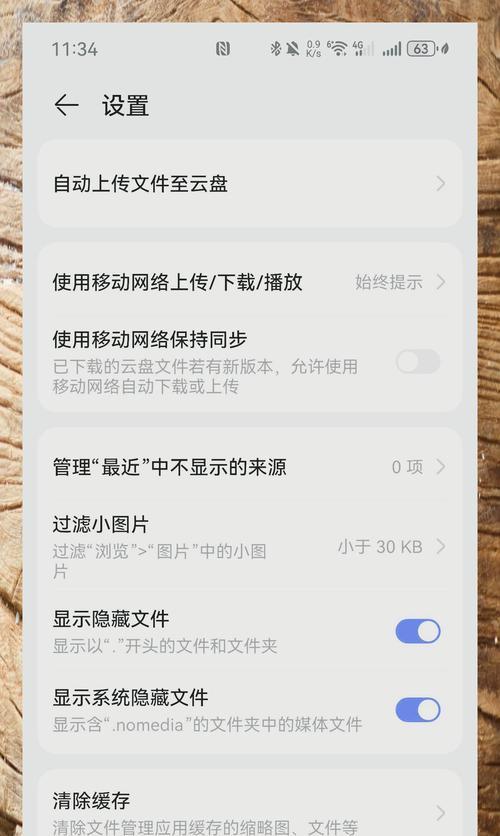
一旦文件同步到您的华为手机,接下来就是编辑文件了。以下以微软Office文件为例,说明如何在手机上进行编辑。
安装必要的编辑软件
由于华为手机搭载的是基于Android的操作系统,您可以使用微软的Office移动应用来进行编辑。
1.在华为手机上打开应用市场。
2.搜索并安装“MicrosoftWord”,“MicrosoftExcel”,“MicrosoftPowerPoint”等应用。
3.选择安装后,打开相应应用,根据需要进行登录或注册微软账号。
文件编辑操作
打开对应的Office应用后,按照以下步骤编辑文件:
1.打开Word或Excel或PowerPoint应用。
2.在应用中,选择“打开”按钮。
3.浏览并选择云空间、本地文件夹或下载文件夹中的目标文件。
4.文件被打开后,即可进行编辑。
5.编辑完成后,别忘了保存您的更改。通常,应用会自动保存,但您也可以手动保存。
6.如果需要将更改同步回电脑,确保应用中的文件有“保存到云”或相应的同步选项。
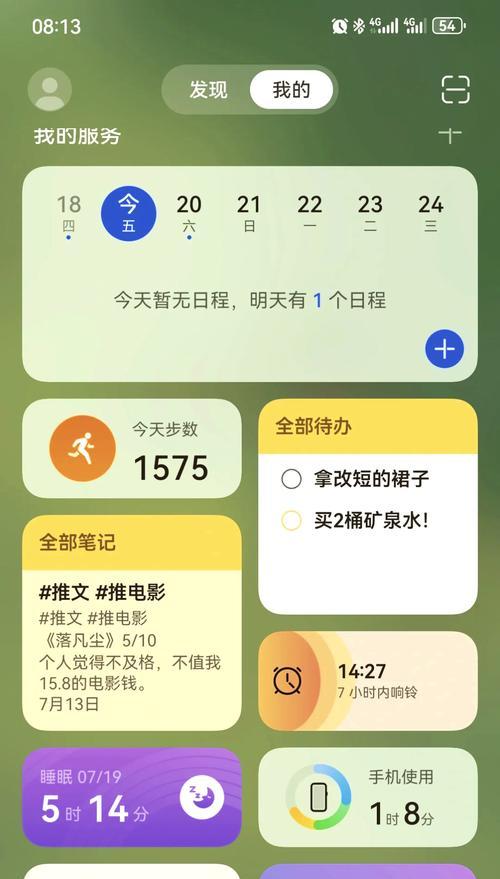
文字格式调整
在Word文档中,您可以通过底部工具栏调整字体、大小、颜色、对齐方式等。使用光标选择文本,然后选择相应的格式化选项进行编辑。
数值计算与图表操作
在Excel表格中,除了输入数据,您还可以进行公式计算、图表插入等复杂操作。长按单元格可以弹出编辑选项,进行填充、筛选、排序等。
演示文稿设计
PowerPoint应用提供了许多幻灯片设计和动画效果。通过点击幻灯片预览来选择设计模板,或者直接编辑文本、插入图片、调整布局和动画。
注意事项
编辑时请保持手机电池充足,避免数据丢失。
如文件过大或格式特殊,可能会影响编辑体验,建议使用电脑处理。
在编辑前,最好备份原文件,以免误操作导致数据丢失。
使用专业工具
除了Office系列应用,市场上还有许多专业工具适合特定类型的文件编辑。WPSOffice、AdobeReader等,它们都为华为用户提供强大的编辑功能。
提高编辑效率
利用快捷键:如果应用支持快捷键操作,可以大大提高编辑效率。
自定义设置:根据个人习惯,调整应用的界面布局和功能设置,使编辑更加顺手。
文件安全与权限管理
注意文档的共享权限,确保敏感文件不会被他人错误访问。
定期清理缓存和本地文件,避免个人隐私泄露。
通过以上介绍,您现在应该掌握了使用华为手机编辑电脑文件的方法。无论是通过云空间同步、本地连接还是安装特定的应用程序,华为手机都能够帮助您在移动状态下有效地处理工作文件。只要利用好现有的资源和工具,即使不在电脑旁,也能保持高效的工作状态。
版权声明:本文内容由互联网用户自发贡献,该文观点仅代表作者本人。本站仅提供信息存储空间服务,不拥有所有权,不承担相关法律责任。如发现本站有涉嫌抄袭侵权/违法违规的内容, 请发送邮件至 3561739510@qq.com 举报,一经查实,本站将立刻删除。